วิธีทำให้แผ่นงานถูกซ่อนและมองเห็นได้ใน Excel
เป็นเรื่องง่ายสำหรับคุณในการซ่อนและยกเลิกการซ่อนแผ่นงานใน Excel แต่บางครั้งคุณต้องซ่อนแผ่นงาน แต่ไม่ต้องยกเลิกการซ่อนโดยผู้อื่นโดยใช้คุณลักษณะยกเลิกการซ่อนปกติ ในกรณีนี้แผ่นงานระดับที่สูงขึ้นจะซ่อน - ซ่อนอยู่มาก สามารถช่วยคุณทำให้เวิร์กชีตถูกซ่อนไว้และไม่ให้ผู้อื่นแสดงได้โดยง่าย แต่คุณจะทำให้แผ่นงานถูกซ่อนและมองเห็นได้อย่างไรใน Excel
ทำให้เวิร์กชีตถูกซ่อนไว้และมองเห็นได้ด้วย Visual Basic Editor
ทำให้แผ่นงานถูกซ่อนและมองเห็นได้ด้วย Kutools for Excel
 ทำให้เวิร์กชีตถูกซ่อนไว้และมองเห็นได้ด้วย Visual Basic Editor
ทำให้เวิร์กชีตถูกซ่อนไว้และมองเห็นได้ด้วย Visual Basic Editor
Excel สนับสนุนฟังก์ชัน Very Hidden นี้เพื่อช่วยคุณซ่อนแผ่นงาน แต่ไม่ต้องยกเลิกการซ่อนด้วยวิธีปกติได้อย่างง่ายดายโปรดทำดังนี้:
1. กด Alt + F11 คีย์เพื่อเปิด Microsoft Visual Basic สำหรับแอปพลิเคชัน หน้าต่าง
2. และคลิก รายละเอียด > นักสำรวจโครงการและจากนั้นคลิก รายละเอียด > หน้าต่างคุณสมบัติ เพื่อแสดง นักสำรวจโครงการ และ หน้าต่างคุณสมบัติดูภาพหน้าจอ:
 |
 |
3. จากนั้นเลือกชื่อแผ่นงานที่คุณต้องการซ่อนจากไฟล์ นักสำรวจโครงการและเลือก 2-xlSheetซ่อนไว้มาก ภายใต้ มองเห็นได้ รายการแบบหล่นลงจากไฟล์ อสังหาริมทรัพย์ หน้าต่างดูภาพหน้าจอ:

จากนั้นแผ่นงานที่คุณระบุจะถูกซ่อนไว้ในคราวเดียวและคนอื่น ๆ จะไม่แสดงแผ่นงานโดยใช้ ยกเลิกการซ่อน ฟังก์ชันของ Excel หากคุณต้องการซ่อนแผ่นงานอื่น ๆ ให้ทำซ้ำขั้นตอนที่ 3
หมายเหตุ หากคุณต้องการแสดงแผ่นงานที่ซ่อนอยู่คุณเพียงแค่คลิกแผ่นงานที่ซ่อนอยู่จากไฟล์ นักสำรวจโครงการและเลือก -1-xlSheetVisible ภายใต้ มองเห็นได้ รายการแบบหล่นลงจากไฟล์ อสังหาริมทรัพย์ หน้าต่าง
 ทำให้แผ่นงานถูกซ่อนและมองเห็นได้ด้วย Kutools for Excel
ทำให้แผ่นงานถูกซ่อนและมองเห็นได้ด้วย Kutools for Excel
วิธีการข้างต้นอาจไม่ธรรมดาสำหรับเราที่จะใช้และที่นี่ฉันสามารถพูดคุยเกี่ยวกับเครื่องมือที่มีประโยชน์ - Kutools สำหรับ Excelเดียวกันกับที่ ซ่อน / เลิกซ่อนสมุดงานและชีต คุณสามารถทำให้แผ่นงานถูกซ่อนได้ด้วยคลิกเดียว
Kutools สำหรับ Excel มีเครื่องมือ Excel ที่มีประโยชน์มากกว่า 300 รายการ ทดลองใช้ฟรีโดยไม่มีข้อ จำกัด ใน 30 วัน Get it Now.
หากคุณได้ติดตั้ง Kutools for Excel โปรดทำตามขั้นตอนต่อไปนี้:
1. เปิดสมุดงานแล้วคลิก Kutools > แสดง / ซ่อน > ซ่อน / เลิกซ่อนสมุดงานและชีตดูภาพหน้าจอ:

2. ใน ซ่อน / เลิกซ่อนสมุดงานและชีต กล่องโต้ตอบเลือกแผ่นงานที่คุณต้องการซ่อนไว้แล้วคลิก มองเห็นได้ เลือก ซ่อนมาก จากรายการแบบเลื่อนลงดูภาพหน้าจอ:

3. และแผ่นงานที่เลือกจะถูกซ่อนไว้ทันทีดูภาพหน้าจอ:
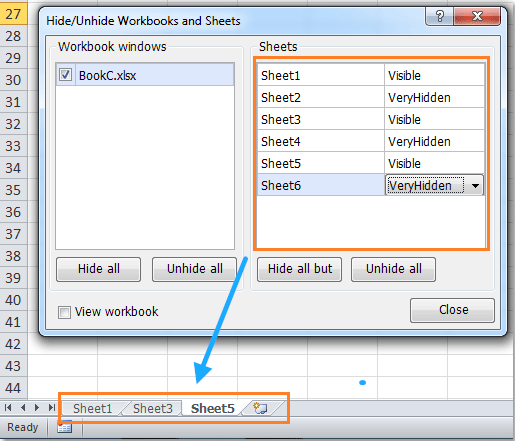
4. หลังจากซ่อนแผ่นงานแล้วให้คลิก ปิดหน้านี้ เพื่อปิดกล่องโต้ตอบ
หมายเหตุ: หากคุณต้องการแสดงเวิร์กชีตที่ซ่อนอยู่คุณก็ต้องเลือก มองเห็นได้ ใน ซ่อน / เลิกซ่อนสมุดงานและชีต กล่องโต้ตอบ
คลิกเพื่อเรียนรู้เพิ่มเติมเกี่ยวกับคุณลักษณะซ่อน / เลิกซ่อนสมุดงานและชีต.
บทความที่เกี่ยวข้อง:
วิธีซ่อนสมุดงาน Excel ใน Excel อย่างรวดเร็ว
สุดยอดเครื่องมือเพิ่มผลผลิตในสำนักงาน
เพิ่มพูนทักษะ Excel ของคุณด้วย Kutools สำหรับ Excel และสัมผัสประสิทธิภาพอย่างที่ไม่เคยมีมาก่อน Kutools สำหรับ Excel เสนอคุณสมบัติขั้นสูงมากกว่า 300 รายการเพื่อเพิ่มประสิทธิภาพและประหยัดเวลา คลิกที่นี่เพื่อรับคุณสมบัติที่คุณต้องการมากที่สุด...

แท็บ Office นำอินเทอร์เฟซแบบแท็บมาที่ Office และทำให้งานของคุณง่ายขึ้นมาก
- เปิดใช้งานการแก้ไขและอ่านแบบแท็บใน Word, Excel, PowerPoint, ผู้จัดพิมพ์, Access, Visio และโครงการ
- เปิดและสร้างเอกสารหลายรายการในแท็บใหม่ของหน้าต่างเดียวกันแทนที่จะเป็นในหน้าต่างใหม่
- เพิ่มประสิทธิภาพการทำงานของคุณ 50% และลดการคลิกเมาส์หลายร้อยครั้งให้คุณทุกวัน!

